Съвети за потребителите на компютри с Windows 7 за активиране на DHCP

Метод №1: Преминете през опцията Услуги
Въз основа на модела на действие DHCP "клиент-сървър", можете да активирате този мрежов протокол в Windows 7 чрез услугата "Услуги". В този случай първо трябва да влезете в менюто "Старт", да отидете в секцията "Контролен панел" и да изберете раздела "Администриране" в него:
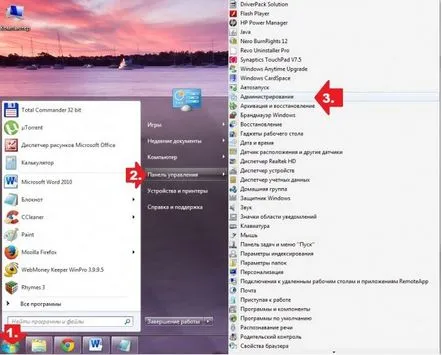
След това намерете и щракнете върху елемента „Услуги“ в списъка, така че да се появи прозорец за съответната услуга. След като се отвори, потърсете в него клиентската услуга DHCP и я стартирайте, като натиснете съответния бутон в менюто вляво:
Следващата стъпка е да проверите типа стартиране на услугата. В идеалния случай трябва да стартира автоматично. Ако това не е така, щракнете с десния бутон върху елемента DHCP клиент, изберете раздела „Свойства“ в менюто, задайте типа на автоматично стартиране и запазете настройките, като натиснете бутона OK:
В резултат на такива действия мрежовият протокол в OS Windows 7 ще работи автоматично, без да изисква допълнителни настройки.
Метод #2: Настройка чрез "Център за управление на мрежата"
Не е по-трудно да конфигурирате работата на мрежовия протокол в модела "клиент-сървър" чрез настройките на параметрите на локалната мрежова връзкав "Център за управление на мрежата". В този случай процедурата е следната:
- в десния ъгъл на лентата на задачите намерете иконата за мрежова връзка, щракнете с десния бутон върху нея и изберете елемента „Център за управление...“:
- в прозореца, в секцията „Тип връзка“ щракнете върху „Локална мрежова връзка“ и след това щракнете върху „Свойства“:
- задайте нови параметри на мрежовата връзка, като оставите свързан само компонента TCP/IPv4, щракнете върху него и натиснете „Свойства“;
- в новия прозорец потвърдете автоматичното получаване на адреса на DNS сървъра на IP адреса и щракнете върху OK:
- изберете отново протокола версия 4 и след това щракнете върху бутона "Конфигуриране";
- отидете в секцията "Управление на захранването", деактивирайте всички опции за пестене на енергия и натиснете OK:
В резултат на това можем веднага да започнем да работим в Интернет, тъй като всички необходими DHCP настройки се въвеждат в OS Windows 7. Ако желаете, разбира се, можете да проверите функционалността на услугата с помощта на командния ред.
Как тя влиза в Windows 7? По различни начини, например чрез натискане на клавишите и R на клавиатурата, стартирайте помощната програма "Run" и убийте задачата cmd.exe в нея. По един или друг начин, след като влезете в "Команден ред", остава само да напишете стойността ipconfig /all в него, потвърдете въвеждането, като натиснете клавиша Enter и проверете настройките на връзката, включително параметрите на DHCP. Това е всичко!
